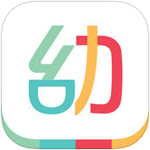

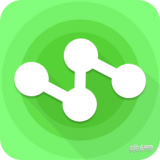
| 1 用鼠标右键单击要锁定的选项,在弹出的菜单里选择Locked选项,该素材即被锁定。 3 单击时间线窗某轨道栏左侧的"锁定标记",标记框内出现铅笔与红斜线的图标。鼠标指针移至该轨道的素材上,出现带锁的箭头,表示已将该轨道整个禁用了。 6 被禁用的素材仍在时间线窗内,用户仍可以对被禁用的素材进行移动、剪断等操作。被禁用素材始终会占据时间线窗中的部分编辑空间,直到用户把被禁用素材删除。 知识点:通过上一个例子我们可以知道,在素材的编辑过程中,对某一素材的操作往往会导致其他素材发生改变,例如直接插入操作就改变了与新素材同轨道同时间段的素材在时间线上的位置。有的时候,这种变化是用户不需要的。为了避免这种情形的出现,Premiere提供了锁定素材的功能。通过锁定某一段素材,可以把这段素材的长度、时间线位置等各项属性固定下来,不会由于外因而改变。还可以对整个一条轨道进行锁定,以防止意外造成的变化。锁定是影片制作中一项很重要的安全性措施。 素材的"禁用"或"失活"也是Premiere中的一项安全性措施。当用户想要删除某段影片中不需要的素材,而又担心删除操作会造成意外影响的时候,就可以先将该素材禁用,然后预演整个影片。如果没什么异常的话,就可以放心地删掉这段素材了。另一种情况是当时间线窗里的多条轨道上有多个复合素材的时候,为了观察其中一些素材的预演情况,可以暂时禁用其他的素材。 例解 添加声音为剧本加入一段音频素材 1 在剧本窗中找到要添加的音频文件。在列表显示方式下,单击剧本窗上方的Media Type选项,可以帮助用户快速找到所需的音频文件。 知识点:对于一个完整的影片成品来说,声音的效果是非常重要的。AdobePremiere 6中支持用户使用多种格式的音频文件。包括Audio Inter-change类型(*.aif)和WindowsWaveform类型(*.wav)。为了便于播放声音文件和编辑声音文件,用户使用的计算机必须配有一块声卡。现在绝大多数的声卡都带有声音捕获软件,可以用来生成声音波形文件。实际上,Windows附件中的录音机就是一个具有简单的声音捕获功能的应用程序。除此之外,许多的视频捕获卡在捕获视频信号的同时也会捕获到相应的数字化声音信息。但一方面,影片中的声音素材有很多不是与视频素材同步的,而是要单独录制;另一方面,有些音频素材要求有比较高的清晰度。拥有一块好的声卡,会使声音素材的捕获更为方便。 音频素材在时间线窗中的装配与各项操作类似与视频素材的装配与操作,不同之处在于音频素材在时间线窗中有自己的轨道,因此通常很少会与视频素材发生时间位置上的影响和冲突。 例解 素材的剪切、复制与粘贴剪切、复制、粘贴素材的演示 知识点:用户可以对被装配到时间线窗中的素材文件进行Cut、Copy、Paste操作。对于这些操作想来用户并不陌生,因为当我们在进行Windows中的文本编辑和文件管理的时候,经常要和这三条命令打交道。事实上,这三条命令在Premiere中起到的作用与它们在文本编辑或是文件管理中起到的作用基本类似,而在原理上其实就是一样的。当用户对时间线窗中的某一段素材使用Cut命令的时候,系统将该段素材复制到剪贴板中,同时把它从时间线窗口中删除。Copy命令则只把素材复制到剪贴板而不进行删除操作。执行Paste命令的时候,系统将剪贴板中的内容复制到当前位置,如果剪贴板中什么也没有,Paste命令就会失活,菜单中此项变灰或变没。在进行文本编辑或者文件管理的时候,系统进行的操作是一样的,只不过对象不是素材而是文字或文件的指针。在这里Cut是剪切的意思,这一操作与前面提到的剪断素材是两个完全不同的概念,读者要注意加以区分。 |